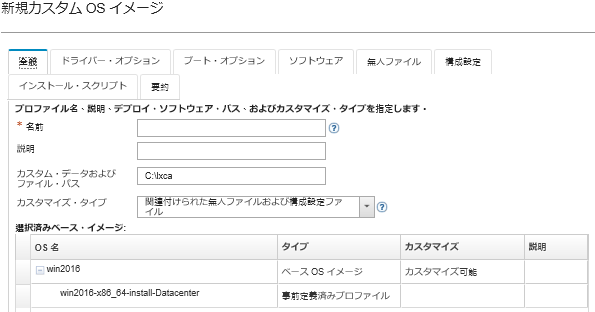OS イメージ・リポジトリーにある事前定義された OS イメージ・プロファイルに、カスタム・デバイス・ドライバー、ブート・ファイル (Windows のみ)、構成設定、無人ファイル、インストール・スクリプト、およびソフトウェアを追加できます。OS イメージにファイルを追加する際、Lenovo XClarity Administrator によりその OS イメージ用のカスタム・プロファイルが作成されます。カスタム・プロファイルには、カスタム・ファイルとインストール・オプションが含まれています。
手順
OS イメージをカスタマイズするには、以下の手順を実行します。
- XClarity Administrator のメニュー・バーで、をクリックして、「オペレーティング・システムのデプロイ: OS イメージの管理」ページを表示します。
- 「OS イメージ」タブをクリックします。
- カスタマイズする事前定義済みの OS イメージ・プロファイルを選択します。
「カスタマイズ」列は、カスタマイズ可能な OS イメージを識別します。特定の OS イメージのカスタマイズについて詳しくは、「ヘルプ」アイコン ( ) をクリックしてください。
) をクリックしてください。
「
ファイルのインポート」アイコン (

) をクリックして、ローカルまたはリモート・システムから追加のベース OS イメージ (.iso 形式) をインポートできます。
- 「カスタマイズされたプロファイルの作成」アイコン (
 )。「新規カスタム OS イメージ」ダイアログが表示されます。
)。「新規カスタム OS イメージ」ダイアログが表示されます。 - 「全般」タブで、新しいカスタマイズされた OS イメージ・プロファイルの名前、説明、デプロイメント・ホスト上のカスタム・ファイルおよびデプロイメント・データのパス、およびカスタマイズ・タイプを指定します。
カスタマイズ・タイプは以下のいずれかです。
- 無人ファイルのみ
- 構成ファイルのみ
- 関連付けられていない無人ファイルおよび構成ファイル
- 関連付けられた無人ファイルと構成ファイル
- なし
- 「次へ」をクリックします。
- 「デバイス・ドライバー」タブで、Linux OS イメージ・プロファイルに追加するデバイス・ドライブを選択します。
サポートされるフォーマットのリストについては、デバイス・ドライバーのインポートを参照してください。
選択されたファイルは、構成ウィザードの完了後に適用されます。
「
ファイルのインポート」アイコン (

) をクリックして、ローカルまたはリモート・システムから追加のデバイス・ドライバーをインポートできます。
- 「次へ」をクリックします。
- (Windows のみ)「ブート・オプション」タブで、Windows OS イメージ・プロファイルに追加するブート・ファイルを選択します。
サポートされるフォーマットのリストについては、ブート・ファイルのインポートを参照してください。
選択されたファイルは、構成ウィザードの完了後に適用されます。
- 「次へ」をクリックします。
- 「構成設定」タブ (該当する場合) で、OS イメージ・プロファイルに追加するカスタム構成ファイルを 1 つ以上選択します。ファイルは最大 1 つを選択できます
- 「次へ」をクリックします。
- 「無人ファイル」タブで、以下の操作を行います。
- OS イメージ・プロファイルに追加する無人ファイルを選択します。
- 「関連付けられた構成ファイル」列から、無人ファイルに関連付ける構成ファイルを選択します。
- オプションで、選択した構成ファイルで使用できるカスタム・マクロを選択するか、.xml 形式でカスタム・マクロを追加します。
- 「次へ」をクリックします。
- 「インストール・スクリプト」タブ (該当する場合) で、Windows OS イメージ・プロファイルに追加するインストール・スクリプトを選択します。ポスト・インストール・スクリプトは最大 1 つを選択できます。
サポートされるフォーマットのリストについては、カスタム・インストール・スクリプトのインポートを参照してください。
選択されたファイルは、構成ウィザードの完了後に適用されます。
「
ファイルのインポート」アイコン (

) をクリックして、ローカルまたはリモート・システムから追加のインストール・スクリプトをインポートできます。
- 「次へ」をクリックします。
- 「ソフトウェア」タブで、Linux OS イメージ・プロファイルに追加するソフトウェアを選択します。
サポートされるフォーマットのリストについては、カスタム・ソフトウェアのインポートを参照してください。
選択されたファイルは、構成ウィザードの完了後に適用されます。
「
ファイルのインポート」アイコン (

) をクリックして、ローカルまたはリモート・システムから追加のソフトウェアをインポートできます。
- 「次へ」をクリックします。
- 「要約」タブで設定を確認し、「カスタマイズ」をクリックしてカスタマイズされた OS イメージ・プロファイルを作成します。
終了後
カスタマイズされた OS イメージ・プロファイルは、「OS イメージの管理」ページの「OS イメージ」タブにあるベース・オペレーティング・システムの下にリストされます。
このページでは、以下の操作を実行できます。
をクリックして、カスタマイズされた OS イメージ・プロファイルをインポートし、ベース OS イメージに適用する (カスタマイズされた OS イメージ・プロファイルのインポートを参照)。
選択されたカスタム OS イメージ・プロファイルをエクスポートする。をクリックします。
「編集」アイコン ( ) をクリックして、選択済みのカスタマイズされた OS イメージ・プロファイルを変更します。
) をクリックして、選択済みのカスタマイズされた OS イメージ・プロファイルを変更します。
「削除」アイコン ( ) をクリックして、選択済みのカスタマイズされた OS イメージ・プロファイルを削除します。
) をクリックして、選択済みのカスタマイズされた OS イメージ・プロファイルを削除します。
 ) をクリックして、選択済みのカスタマイズされた OS イメージ・プロファイルを変更します。
) をクリックして、選択済みのカスタマイズされた OS イメージ・プロファイルを変更します。 ) をクリックして、選択済みのカスタマイズされた OS イメージ・プロファイルを削除します。
) をクリックして、選択済みのカスタマイズされた OS イメージ・プロファイルを削除します。